Créer et insérer une map dans une ROM GBA
Salut à tous,
Comme je vous l'avait promis, je vous fait un petit tutoriel sur "Comment créer une map". C'est assez simple, pas très long, et c'est génial !
Let's go !
Créer une map et l'insérer
Commencez par ouvrir Advance Map, que vous pouvez télécharger via ce lien : Advance Map.
Nous aurons également besoin de FSF, téléchargeable via cette adresse : FSF.
Chargez votre rom, et ouvrez une map ; j'ouvre Clémenti-ville :
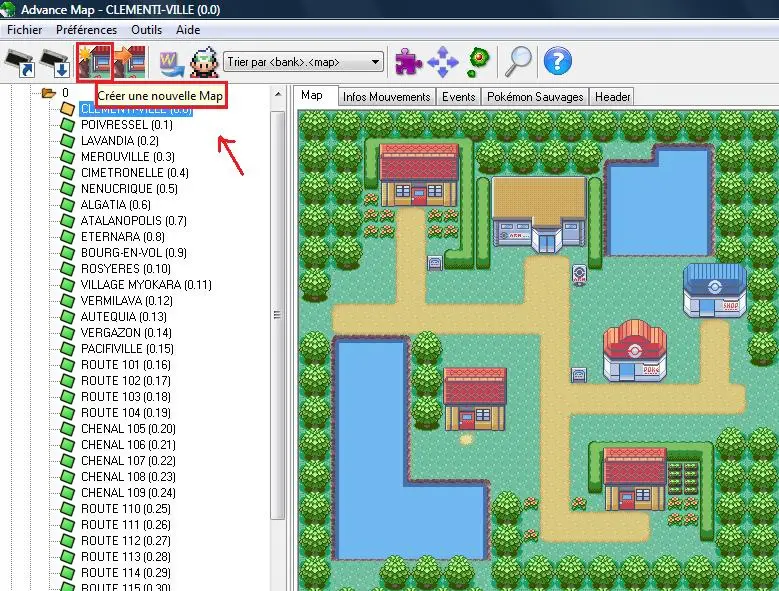
Cliquez sur le bouton "Créer une nouvelle Map", comme indiqué. Cette petite fenêtre s'ouvre :

Là, avant de de cliquer sur "Créer", il vous faut entrer plusieurs choses. Choisissez la taille de votre map (largeur et hauteur) et les tilesets (types de blocks).
Attention : Ne touchez pas au nom de la map !
Une fois tout ceci entré, cliquez sur "Créer" :

Votre map est faite ! À présent, modifiez la map à votre guise.
Néanmoins, ne touchez surtout pas aux Events, Header, Pokémon, et Infos mouvements ! En pratique :
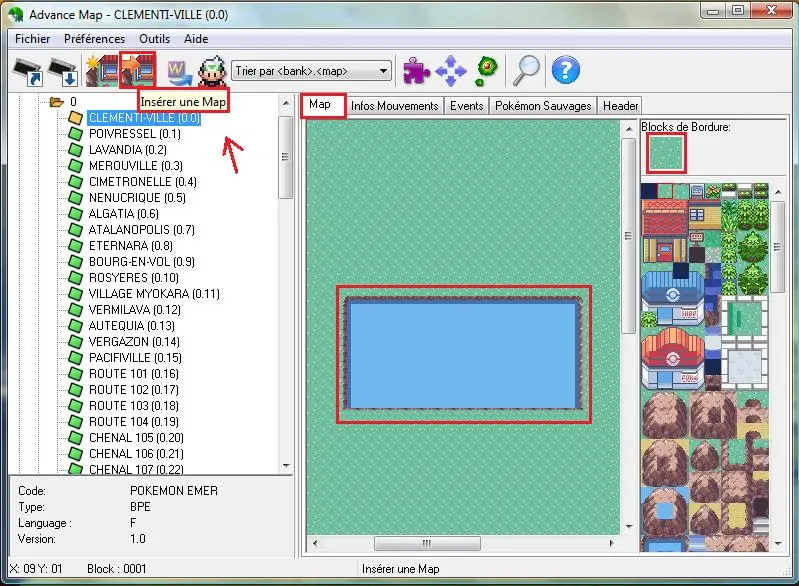
Cliquez maintenant sur le bouton "Insérer une map", comme indiqué ci-dessus. Cette nouvelle fenêtre s'ouvre :
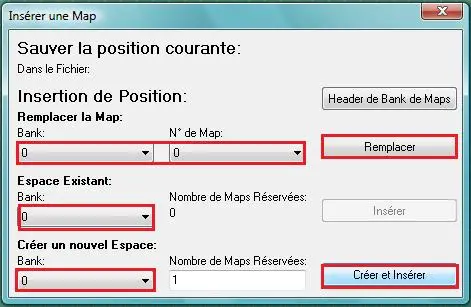
Ceci sert à envoyer votre map dans un bank, et à lui attribuer une place ; c'est donc très important.
Vous avez plusieurs options :
- Soit vous choisissez de remplacer une map déjà existante par la vôtre. Pour cela, entrez les coordonnées de la map à remplacer, et cliquez sur "Remplacer".
- Soit vous insérez la map dans un espace déjà existant. Pour cela, choisissez le bank dans lequel vous voulez que votre map soit placée (ici, le bank 0), puis cliquez sur "Créer et insérer".
- Et enfin, dernière option, vous créez un nouveau bank (choisisissez le numéro), et vous cliquez sur "Créer et insérer".
Vous allez devoir repointer deux fois, si vous ne savez plus comment faire, reportez vous sur le Tutoriel d'initiation.
Une fois tout ceci fait, c'est fini ! Il ne vous manque plus qu'à modifier les Infos mouvements, les Events, l'Header, ou bien les Pokémon !
Éditer la connexion des maps
Effectivement, les maps ont besoins d'être connectées, sinon, on ne pourrait pas aller d'une map à une autre sans avoir recours aux warps.
Restez dans Advance Map. Cliquez sur le bouton représentant quatre flèches bleues :

Cette fenêtre s'ouvre alors :
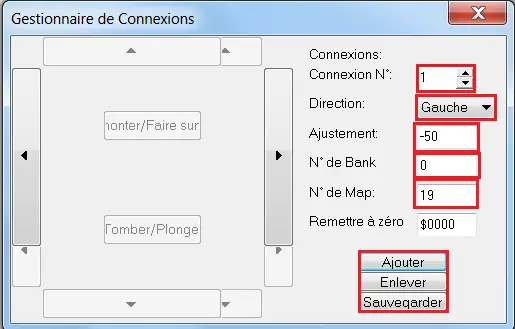
Quelques explications :
- "Connexion N°" signifie que vous pouvez naviguer entre les différentes connexions disponibles, ici, il y en a deux. Et dans mon exemple, je suis sur la connexion N°1.
- "Direction" signifie dans quelle direction la connexion de la map est établie. Vous pouvez changer la direction en déroulant la liste (évidemment, il faut que votre map permette le passage suivant la direction où vous voulez que ça se connecte).
- "Ajustement". Cette fonction est très très importante. Dans mon exemple, Clémenti-ville fait 30 blocks de hauteur, la map de gauche en fait 80. Il faut faire une petite opération pour obtenir l'ajustement à entrer. Dans l'exemple, il suffit de faire : 80 - 30 = 50. L'ajustement s'inscrit toujours sur la map la plus petite. Donc, l'ajustement de Clémenti-ville est de -50.
- "N° de bank". C'est une coordonnée. Eh oui, il faut que votre ROM sache où elle doit vous mener ! Il faut donc inscrire les coordonnées de la map à laquelle la connexion est établie. La map de gauche est de bank "0". On écrit donc "0".
- "N° de map". C'est la deuxième coordonnée. Il suffit d'inscrire le N° de map. Ici, c'est "19". Si vous ne savez pas comment obtenir les coordonnées d'une map, reportez-vous au Tutoriel d'initiation.
-Les fonctions "Ajouter", "Supprimer" et "Sauvegarder". Il est possible d'ajouter ou de supprimer une connexion. C'est très facile, vous devriez trouver comment faire tout seul.
Une fois toutes vos modifications terminées, cliquez sur "Sauvegarder".
Voilà qui clos notre tuto !
Par Sainior



